【EV剪辑最新版下载】EV剪辑最新版 v2.3.4.0 电脑正式版
软件介绍
EV剪辑最新版是一款适合大众剪辑的影音媒体软件,有了这款软件,用户可以将多个视频无缝连接成一个视频,即使用户是一名新手,也能轻松的上手。软件支持多轨道工作,有了这个功能,用户可以进行叠加视频了。
在EV剪辑最新版中,用户还可以生成图片水印、添加字幕、创建模板等一系列操作,并且软件还是一键帮助用户配音,想要使用这款软件的用户,可以在本站内进行下载。
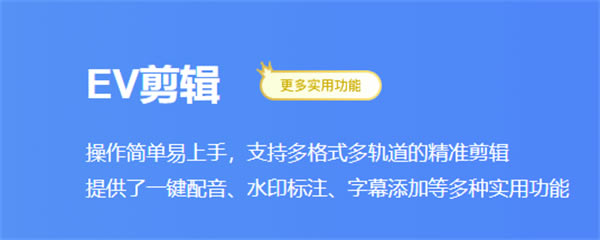
软件功能
去除导出水印
去除导出水印,让您的作品更清爽
自定义分辨率
点击创建可以根据需求选择合适的分辨率
码特率调整
数值越大画面清晰度越高
添加字幕
免去繁琐操作,支持模板导入字幕
专属客服
一对一专属远程客服
EV剪辑最新版安装步骤
1、从本载站下载最新版安装包,点击一键安装
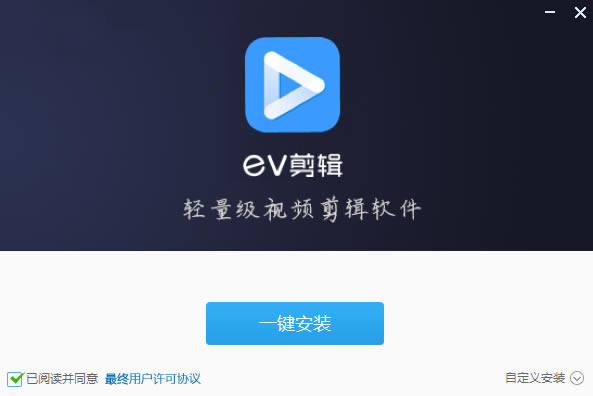
2、静等几分钟,您就可以使用下载完成的软件了
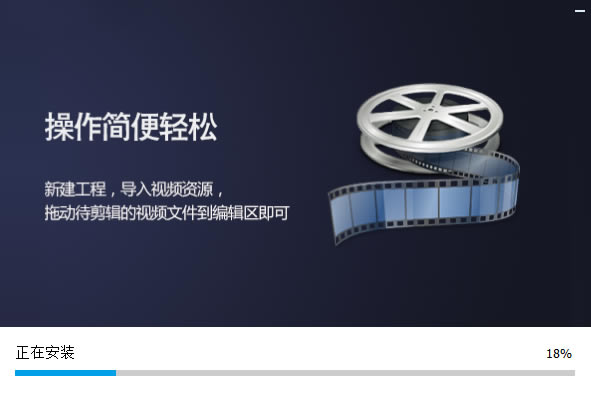
EV剪辑最新版怎么剪辑视频
打开软件添加视频
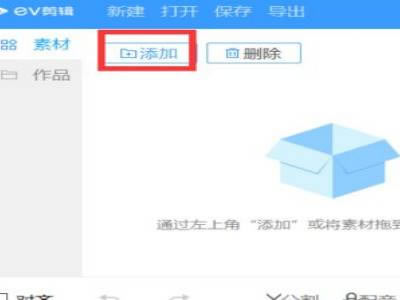
打开EV剪辑,点击“添加”选项添加视频。
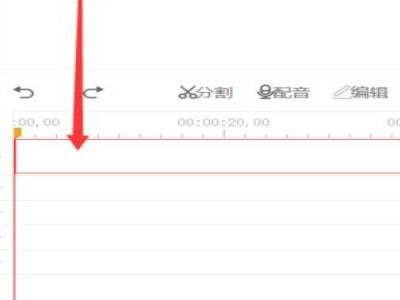
将视频直接拖动到下方的轨道上。

点击时间轴上任意一个位置,会展示视频相对时间点的画面。
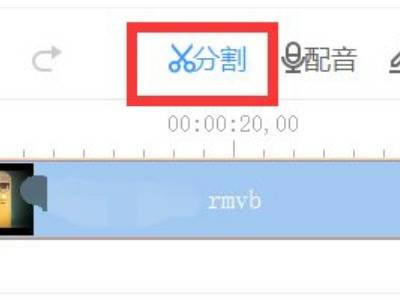
点击分割图标,减取想要的片段。
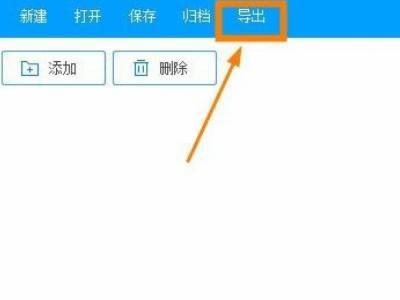
视频剪辑完成后,点击“导出”选项即可。
EV剪辑最新版怎么剪掉多余的片段
1、点击【分割】,当轨道上出现剪刀形状时按下左键实现分割。像使用剪刀一样,在视频播放的过程中间,按下空格键能够定格在某一帧,点击左键这时候整段视频则被且分为两部分,重复操作即可将视频分为三部分、四部分等
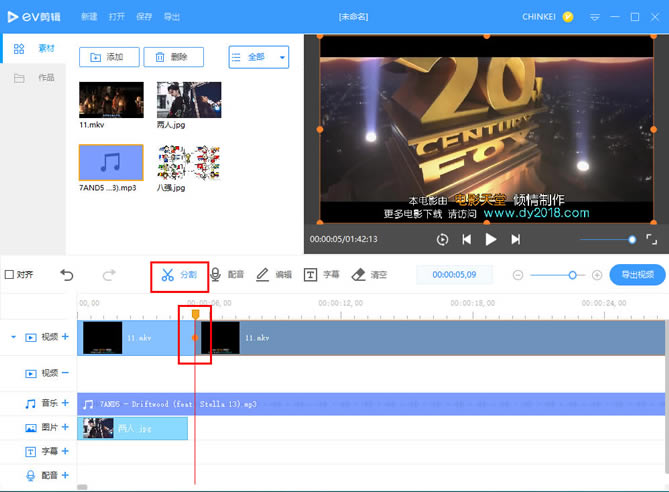
2、当使用【分割】工具以后,一段视频已经成功切分为几部分。对于自己不需要的部分,首选选中,然后点击鼠标右键选择【删除】,就能够将不需要的部分删除。
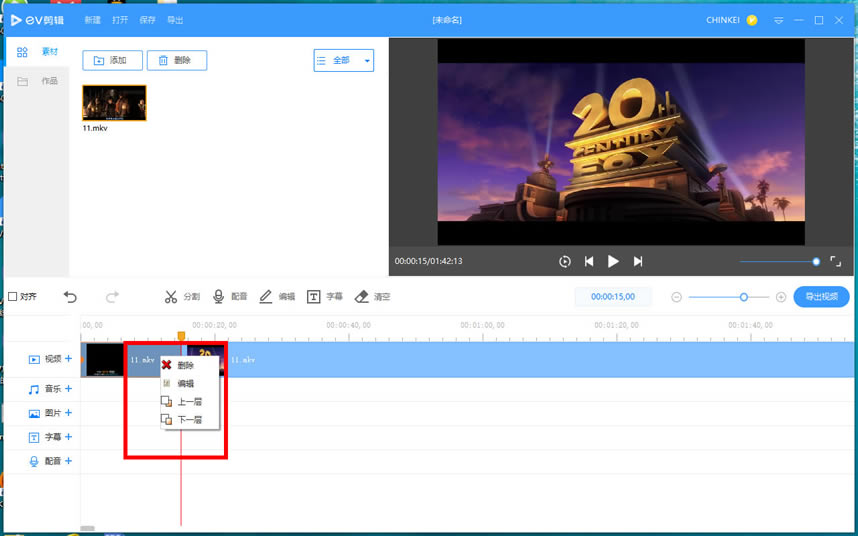
3、当删除以后轨道上就出现空白,这时候一定要拖动视频将所有的无缝衔接起来,轨道不留白导出才没有黑屏,导出之前按住【ctrl+enter】从头播放一遍无误再导出。
EV剪辑最新版如何将多个视频合成在一起
当我们录制的视频是分为几个小的视频时,我们需要合成时需要分为以下三个步骤:
1、将需要的视频全部添加到EV剪辑中;
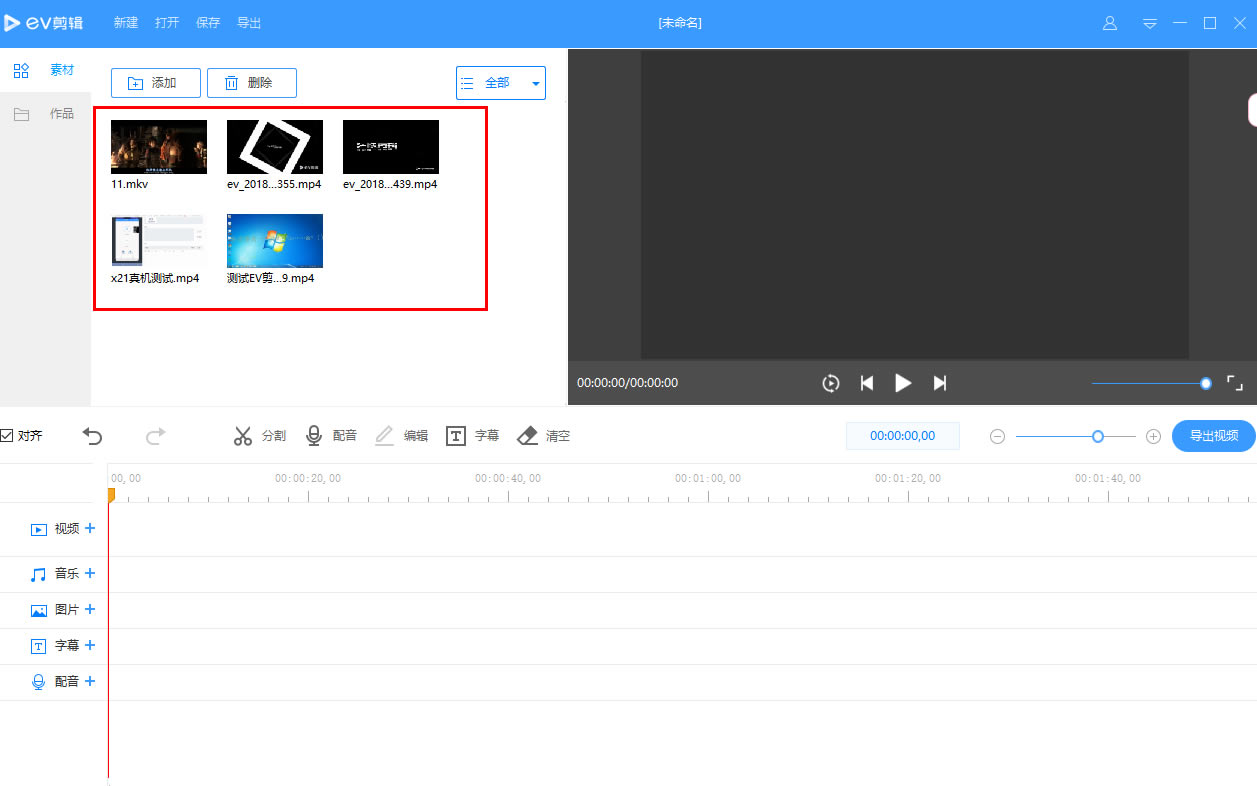
2、按照需求将视频依次拖动到轨道上,使用分割工具将不需要的部分剪切掉。注:分割工具只起到将视频分割开来的作用,分割以后自行选中不需要的部分单击右键删除。
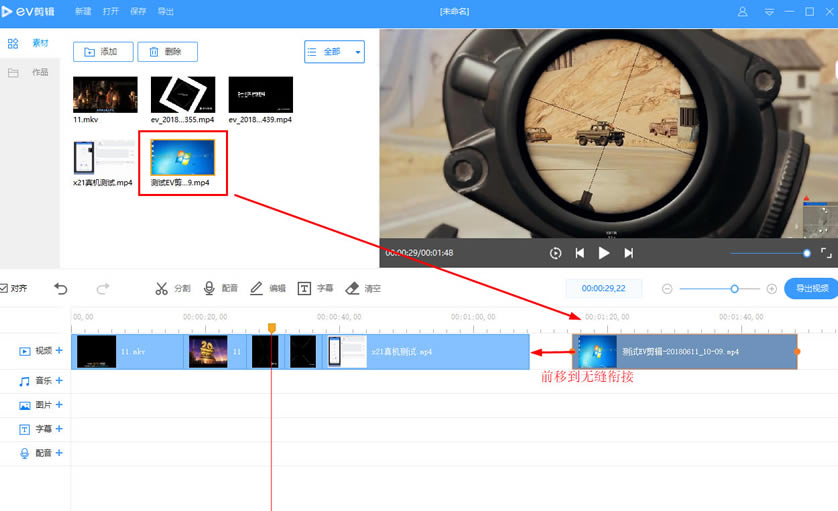
3、将后面的视频依次拖动到轨道上,直到视频轨道上没有任何空隙的部分,从头播放无误以后,点击导出视频即可。
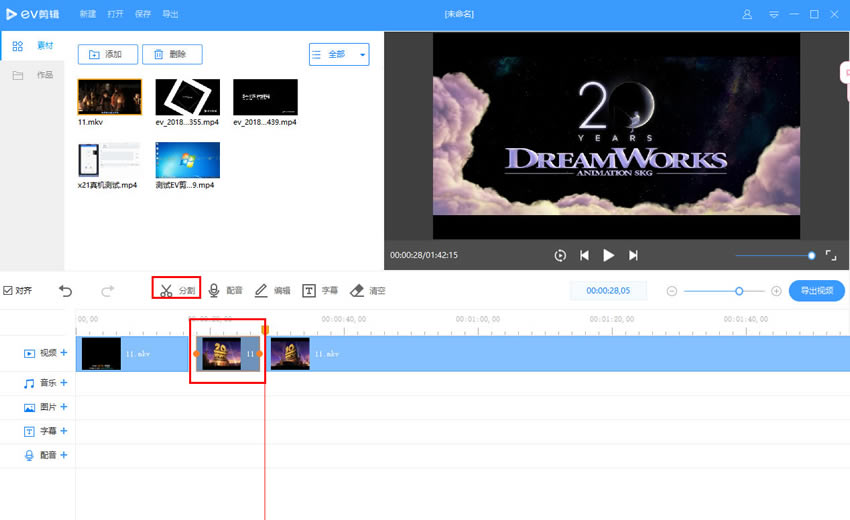
EV剪辑最新版常见问题
不能编辑素材是怎么回事?
需要将添加进去的素材拖到相应的轨道上后,才可以对素材进行编辑。
为什么点击保存以后剪辑好的视频不能播放?
剪辑好的视频通过点击最上面一栏“保存”,为什么最后却没有办法打开观看视频了?
这是因为我们通过保存按钮保存下来的是【工程文件】,剪辑好的视频需要点击【导出视频】进行导出。
【工程文件】的格式为.eva,保存工程文件的目的在于防止导出的视频文件遭到损毁,只要打开工程文件就能够再进行导出、剪辑等操作。
在电脑上录制的视频,如何才能通过设置能正常在手机上播放?
首先在进行设置之前需要明确的是,这个目标是可以达到的,将一整个视频中的局部进行放大播放,剪辑完还是高清视频但由于放大播放肯定会有影响,任何一款软件都没有办法解决这个问题。
简单地举个例子,当你的原始视频分辨率为1280X720时,你需要将分辨率调整为手机上的360x640,从1280到360缩小很多,与720到640之间差距甚大,所以希望介意的老师慎重操作。介意的可以使用EV录屏直接进行选区录制。
具体操作如下:
1、打开EV剪辑点击【新建】,点选高级,将分辨率自定义为360X640(或其他自定义),新建画布。
2、将原始视频添加到素材区以后,将视频拖到视频轨道,双击。选择【画面裁剪】调整黄色的线框(可拖动)直到自己想要的位置,点击返回即可。
3、当视频的画面不全部都处在一个方框中时,点击【分割】工具首先视频分为几个部分,在分别对几个部分进行画面裁剪。注意同一条轨道上素材之间不能有空隙,不然导出有黑屏。播放一遍无误,即可选择【画质最优】导出。
……
点击下载媒体软件 >>本地高速下载
点击下载媒体软件 >>百度网盘下载